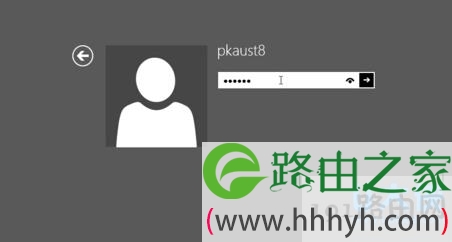亲,以下就是关于(win10系统通过msconfig字符命令进入安全模式的解决方法(图)),由“WiFi之家网”整理!
原标题:"win10系统通过msconfig字符命令进入安全模式的方法"相关电脑问题教程分享。 - 来源:WiFi之家网。
对于使用过xp系统、win7系统,现在安装win10系统的用户来说,应该不会对安全模式感到陌生。我们知道安全模式是windows操作系统的一种特殊模式,通过该模式我们能够检查系统故障与修复,更好的解决各种系统故障问题。那么我们如何进入安全模式呢?WiFi之家网小编这边给大家介绍一种进入安全模式的方法大家可以了解下!
win10系统通过msconfig字符命令进入安全模式
方法如下:
1、鼠标点击Win10系统电脑桌面左下角的“开始”菜单,选择运行选项;
2、在打开的运行对话框里输入命令“msconfig”字符命令,点击确定键;
3、在打开的系统配置窗口,切换到“引导”标签,在引导选项下勾选安全引导(F),点击确定键;
4、点击后,系统提示重新启动后,会进入安全模式;
5、点击重新启动后,Win10系统正在启动;
6、Win10系统重新启动好后,输入密码,点击图标登录Win10安全模式;
7、登录成功后,即进入了Win10的安全模式!
win10系统通过msconfig字符命令进入安全模式的方法就介绍到这边,windows安全模式对我们的操作系统起到至关重要的作用,希望上面的方法对大家能够有所帮助!
以上就是关于-常见问题-(win10系统通过msconfig字符命令进入安全模式的解决方法(图))的教程!
原创文章,作者:常见问题,如若转载,请注明出处:https://www.224m.com/117597.html